Premiere Pro CS教案.docx
《Premiere Pro CS教案.docx》由会员分享,可在线阅读,更多相关《Premiere Pro CS教案.docx(39页珍藏版)》请在冰豆网上搜索。
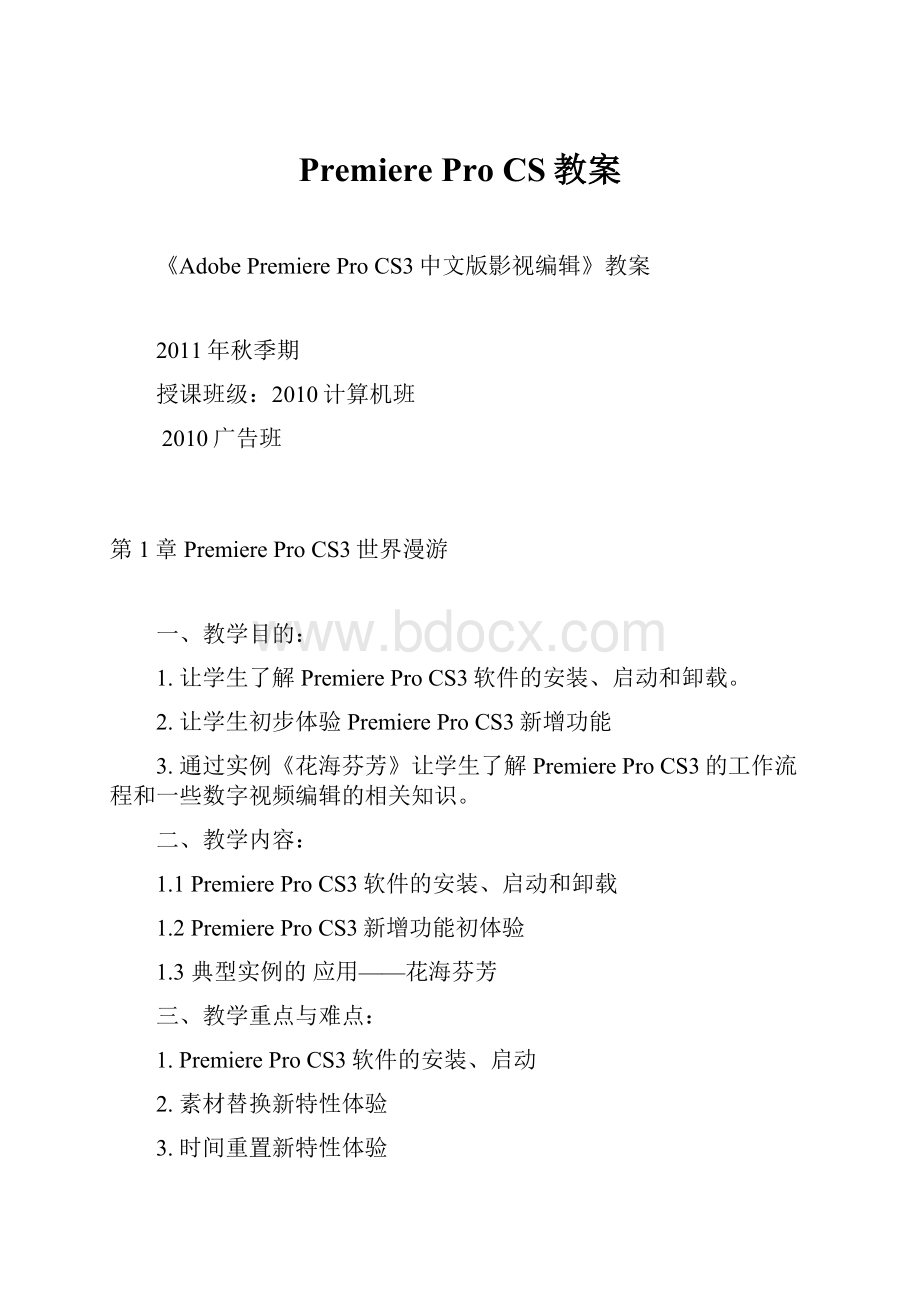
PremiereProCS教案
《AdobePremiereProCS3中文版影视编辑》教案
2011年秋季期
授课班级:
2010计算机班
2010广告班
第1章PremiereProCS3世界漫游
一、教学目的:
1.让学生了解PremiereProCS3软件的安装、启动和卸载。
2.让学生初步体验PremiereProCS3新增功能
3.通过实例《花海芬芳》让学生了解PremiereProCS3的工作流程和一些数字视频编辑的相关知识。
二、教学内容:
1.1PremiereProCS3软件的安装、启动和卸载
1.2PremiereProCS3新增功能初体验
1.3典型实例的应用——花海芬芳
三、教学重点与难点:
1.PremiereProCS3软件的安装、启动
2.素材替换新特性体验
3.时间重置新特性体验
4.熟悉PremiereProCS3逐步制作出完整视频影片的工作流程
四、教学方法:
教授法、演示法、实践操作法
五、教学工具:
机房
六、授课课时:
4课时
教学过程:
一、引入:
随着数码科技的不断发展和DIY人群的不断增多,越来越多的人希望能够把自己生活的点点滴滴制作成为视频影像。
这就要求有一款拥有这样的功能的视频制作软件。
而AdobePremiereProCS3就是一个非常优秀的视频编辑软件,能对视频、声音、动画、图片、文本进行编辑加工,并最终生成电影文件。
PremiereProCS3的出现,使得DIY爱好者在视频制作上更加得心应手。
它操作简便、界面清晰有序、功能不断增强,可以说让DIY爱好者体会了专业级的软件应用。
今天我们就一起来学习PremiereProCS3这个功能非常强大的视频制作软件。
二、新课讲解
1.1PremiereProCS3软件的安装、启动和卸载
1.PremiereProCS3软件的安装
(1)将安装光盘放入光盘驱动器中,单击“setup”选项,将载入安装向导,稍后进入版权协议书选择画面。
(2)单击Next按钮,按照提示进入下一步选择安装组件过程界面。
(3)单击Next按钮,进入软机安装位置。
(4)单击Next按钮,进入安装组件的确认界面。
2.启动PremiereProCS3软件
(1)选择“开始”菜单下的“程序”中的“AdobePremiereProCS3”命令,然后将其拖曳到桌面上,或单击鼠标右键选择“创建快捷方式”命令。
(2)打开“Windows资源管理器”,找到软件的安装位置,找到“Premiere.exe”文件,然后将其拖曳到桌面上,或单击鼠标右键选择“创建快捷方式”命令。
3.卸载PremiereProCS3软件
(1)单击Windows桌面左下角的“开始”按钮,选择“设置”/“控制面板”命令,打开“控制面板”。
(2)在“控制面板”窗口中双击“添加/删除图标”,打开该对话框,在此对话框中单击PremiereProCS3项,然后单击“添加/删除”,软件将进行自动卸载。
1.2PremiereProCS3新增功能初体验
1.21项目面板改进特性体验
(1)PremiereProCS3在项目面板增加“Find”(搜索)功能。
如图所示:
(2)使用时可以在后面的“In”下拉菜单中选择搜索关键字特性。
(3)PromiereProCS3可以通过使用鼠标双击Bin(文件夹)从而打开一个浮动的面板。
1.22ReplaceClip(素材替换)新特性体验
PremiereProCS3新版本提供了ReplaceClip(素材替换)的新功能,它的出现可以使得使用者提高编辑速度。
1.23TimeRemapping(时间重置)新特性体验
“TimeRemapping(时间重置)”是PromiereProCS3新引进的一个特效,它的效果是可以实现素材的快动作、慢动作、倒放、静帧等。
1.3典型实例的应用——花海芬芳
通过“花海芬芳”这个典型的实例的制作,让学生了解PromiereProCS3制作完整视频影片的工作流程,从而学习到如何在PromiereProCS3中进行项目的创建,素材的导入、编辑、组合,音效的添加以及预览、输出影片等功能。
PromiereProCS3工作的的基本流程为:
(1)新建项目文件并设置相关的项目参数。
÷
(2)素材的导入。
(4)素材的编辑和组
(5)影片的预览和输出
三、小结
通过本章的学习,让学生对PromiereProCS3的新功能有了一个简单的了解,并且通过实例基本掌握了Promiere的工作流程,而且也学到了小而有用的技巧和数字视频的基本知识,为本书后面章节的学习打下了良好的基础。
四、作业
根据老师前面讲过的“花海芬芳”的制作方法和提供的素材,动手制作自己的第一个Promiere视频“花海芬芳”。
、
第2章PremiereProCS3的运动灵魂
教学目的:
1.掌握给素材添加运动的方法。
2.掌握运动路径的的设置。
3.掌握使素材产生移动、旋转、变形和放大等各种不同的运动效果的方法。
4.懂得如何将较好的运动设置保存下来和调用已有的运动设置。
教学内容:
2.1给素材快速添加运动效果
2.1.1在素材上快速添加运动
2.1.2定制并修改运动路径
2.1.3设置素材的运动速度
2.1.4素材旋转效果
2.1.5素材缩放效果
2.2典型实例应用
2.2.1指定路径的运动——心花缥缈
2.2.2运动的平滑——足球梦想
2.2.3综合运动效果——这里是北京
教学重点与难点:
1.掌握给素材添加运动的方法。
2.掌握运动路径的的设置。
3.掌握使素材产生移动、旋转、变形和放大等各种不同的运动效果的方法。
教学方法:
教授法、演示法、实践操作法
教学工具:
机房
授课课时:
6课时
教学过程:
一、引入:
作为一个视频媒体软件,运动的作用就是软件的灵魂的体现,灵活运用动画效果的功能为用户提供了强大的视频支持,可以使得视频作品更加丰富多彩,电视节目中就能看到一些很精彩的运动效果。
因此,在制作视频作品时应适当地添加一些运动效果,来增加和丰富制作的影像节目。
由于PremiereProCS3强大的处理功能,使得用户在设置运动效果时更为轻松、简单。
下面就让我们一起来学习这一章节的内容。
二、新课讲解
2.1给素材快速添加运动效果
(1)启动PremiereProCS3,新建项目。
(2)导入图像素材或者剪辑。
(3)给素材或者剪辑添加运动效果。
(4)单击“Motion(运动)”属性前面的三角展开钮,设置路径内容。
(5)在“Monitor(监视器)”窗口可以看到图片的周围出现控制柄。
(6)按下要调整的“Motion(运动)”选项中需要调整的参数,单击前面的图标,设置一个关键帧,对素材进行合适的参数调整。
(7)将时间播放轴移动到合适的位置,再次设定关键帧,将素材移动到合适的位置,调整参数进行修改。
(8)预览图片的运动效果。
2.12定制并修改运动路径
使用“EffectsControl(特效控制)”的“Motion(运动)”命令来控制并修改剪辑的运动效果。
运动路径是由节点以及连接节点之间的控制线组成的,而在PremiereProCS3中的每一个节点就是一个在时间线上的关键帧,或者说定制并对路径作出修改,实际上就是对关键帧的控制。
默认路径只有两个节点的或者叫关键帧,连接这两个节点的是一条控制线,这种情况下突破从可视区域的左边沿着控制线运动到右边,然后退出可视区域。
2.13设置素材的运动速度
在PremiereProCS3中,素材运动速度的改变实际上及拾素材速度的改变,或者说图片延迟的更改。
图片延迟的更改方法有很多,用户可以在时间线窗口中直接拖动素材的边缘来直接更改素材的长度,
2.14素材旋转效果
在“EffectsControl(特效控制)”的“Motion(运动)”的“Rotation(旋转)”右边的时间线窗口中添加均匀的3个关键帧,路径加上图片的入点和出点一共5个点,分别在每一个关键帧上设置相应的”Rotation()旋转”参数。
2.15素材缩放效果
在素材的运动过程中,通过为不同控制点的帧画面设置“scale(缩放)”参数,可以得到画面的缩放效果。
“Scale”参数的设置方法和“Rotation”参数的设置方法完全一样,填入的数字就是放大的百分比,大于100%的参数值表示放大该帧,反之则是缩小该帧。
通过适当设置不同控制点帧画面的缩放参数,可以得到物体由远及近的动态效果。
2.2典型实例应用
通过以下三个实例的应用讲解,综合使用运动的效果,更加直观的理解运动的概念。
2.21指定路径的运动——心花缥缈
本实例通过一个心形花环沿指定路径的运动来使读者对运动和路径的使用更加熟悉。
通过使用对心形花环素材的位置、比例、旋转等参数的设置,来实现心形花缥缈的效果。
制作步骤(略)
2.22运动的平滑——足球梦想
本实例主要是让读者加深对运动的理解,并且能够对路径进行调整,以及实现多种素材的配合。
主要通过“Bezier(贝赛尔)”曲线的调整来实现的,实例中的足球场的景深效果是通过“Scale(缩放)实现的。
通过本例的学习,读者可以更加熟悉通过关键帧的添加来进行运动效果的实现方法,并且可以通过对“Bezier(贝赛尔)”曲线的调整来平滑路径,使得运动更加顺畅。
步骤:
(略)
2.23综合运动效果——这里是北京
本实例将对运动的效果进行综合运用,并且使读者开始熟悉“Opacity(透明度)”命令以及实现淡入淡出的效果。
本实例通过对对象的“Position(位置)”、“Scale(缩放)”和“Opacity(透明度)”等不同属性创建关键帧来实现多种运动形式,从而得到更多的变化效果。
步骤:
(略)
三、小结
本章通过对PromiereProS3软件关于运动部分的基础知识的讲解和3个运动效果实例的演示,使读者对运动的使用方法和技巧都有了深刻的体会。
运动路径使由节点以及连接节点之间的控制线组成的,而在PromiereProS3中的每一个节点就是一个在时间线上的关键帧,或者说定制并对路径做出修改,实际上就是对关键帧的控制。
默认路径只有两个节点或者叫关键帧,连接这两个节点的是一条控制线,这种情况下,图片从可视区域的左边沿着控制线运动到右边,然后退出可视区域。
四、作业
通过对对象的Position(位置)”、“Scale(缩放)”和“Opacity(透明度)”等不同属性创建关键帧来实现多种运动形式的方法制作一个视频——我和我的朋友们。
第3章PremiereProCS3中的转场效果和体验
教学目的:
1.熟悉过渡效果面板的内容。
2.掌握3DMotion转场类型的使用。
3.掌握Dissolve转场效果的使用。
4.懂得GPUTramstions转场特技的使用
5.懂得Irish转场类型的使用
6.懂得Map转场类型的使用
教学内容:
3.1初识转场效果面板
3.2转场效果体验之旅一
3.2.13DMotion类型的转场
3.2.2Dissolve转场特技54
3.2.3GPUTransitions转场类型
3.2.4Iris转场类型
3.2.5Map转场效果
3.3典型实例应用
3.3.1转场基础应用——发现之旅
3.3.2转场与运动综合应用——喧嚣都市
教学重点与难点:
1.熟悉过渡效果面板的内容
2.掌握主要转场特效的使用方法
3.掌握主要转场特效的一般应用
教学方法:
教授法、演示法、实践操作法
教学工具:
机房
授课课时:
6课时
教学过程:
一、引入:
转场效果也称为过渡或者切换,主要用于在影片中从一个场景转到另外一个场景中的过渡。
在PremiereProCS3中,软件为我们提供了11种类型的转场效果。
转场最普通的形式为切换,即从一个素材转到另一个素材的瞬时转换。
要对两个素材进行切换,只是在某一个轨道上把这两个素材首尾相接进行排列并直接播放,会导致两个素材之间的变换太突然,没有一个转变的过程。
过渡,就是要表现其中的转变过程。
下面就让我们一起来学习这一章节的内容——转场效果的体验。
二、新课讲解
3.1初识转场效果面板
PremiereProCS3中,视频转场在“Effects效果”面板中,如图所示:
3.2转场效果体验之旅
3.213DMotion类型的转场
该类型一个有10种,分别是:
1.划入划出
2.卷帘效果
3.开门效果
4.百叶窗效果
5.旋转折叠效果
6.门的切换效果
7.旋转门的效果
8.单扇门转场效果
9.单扇门转换效果
10.翻页效果
3.22Dissolve转场效果特技
“Dissolve”转场特技的类型一共有7种,这种大类的转场特技一般大量应用在影视剧中,它们会在其中传达一种关于时间空间的转换或者是人物的思维情形、回忆时光的情绪。
1.淡入淡出效果
2.叠化效果
3.黑色过渡效果
4.白色过渡效果
5.抖动融合转换效果
6.Non-AdditiveDissolve效果
7.随机板块效果
3.2.3GPU Transitions转场类型
1.卡片翻转效果
2.中心剥卷
3.对角卷页
4.横向卷页
5.球面效果
3.2.4Iris转场类型
1.方形交替效果
2.十字交替效果
3.菱形交替效果
4.尖角交替效果
5.圆形交替效果
6.平面交替效果
7.星形交替效果
3.25Map转场效果
1.通道映射表
2.亮度分布图
3.3典型实例应用
3.3.1转场基础应用——发现之旅
1.设计思路
世界上的风景很美、但是由于时间和空间的原因使得旅游爱好者无法成行。
许多具体有魅力的风景等待我们去发现和欣赏,发现是行动也是心动。
倒计时开始,让我们一起踏上魅力而又魅力而又神秘的发现之旅。
2.技术要点
本实例主要为了让读者能够熟悉转场效果的使用,通过简单的转场应用对前面基础知识进行加深。
本实例还讲解了用软件直接生成创建倒计时的使用,并且让读者学习如何合理地对素材进行裁剪和组合。
3.3.2转场运动综合应用——喧嚣的都市
本实例通过运动和转场的结合应用。
来巩固学习的知识,并且将其融汇。
1.设计思路
都市喧嚣,节奏飞快,跃动和节拍是都市的主旋律。
美丽的喷泉广场告诉人们对都市也有休闲之美;川流不息的公路车辆诉说着都市的忙碌;办公大楼里不停歇的脚步让时代在前进。
于是我们走进都市的喧嚣,去体会那份心情。
2.技术要点
本实例主要还是巩固转场的使用,包括针对转场的参数进行调整。
本实例还将运动与其结合,将运动和转场的应用融汇使用。
三、小结
本章通过对PromiereProS3软件关于转场效果的讲解,并结合实例,加深同学对转场特效的理解。
使同学对PremiereProCS3中转场效果的使用方法和技巧都有了初步的理解。
四、作业
制作一份个人影集,要求:
1.至少有8张以上的素材图片
2.为视频添加适当的转场效果
3.为视频添加合适的音乐文件
第4PremiereProCS3中的转场效果和体验
教学目的:
在上一章中对前面的5中转场类型进行了介绍和实例的应用,本章将继续讲解转场其余的6种类型和实例的应用,以及深度转场的效果。
教学内容:
●PagePeel转场类型的使用
●Slide转场类型的使用
●SpecialEffects转场的使用
●Wipe转场的使用
●Zoom转场的使用
●视频过渡效果应用时的注意事项
教学重点与难点:
1掌握主要转场特效的使用方法
2了解过渡效果应用时的注意事项
教学方法:
教授法、演示法、实践操作法
教学工具:
机房
授课课时:
6课时
教学过程:
一、引入:
转场效果也称为过渡或者切换,主要用于在影片中从一个场景转到另外一个场景中的过渡。
在前面的一章中,已经介绍了一部分转场特技的使用和使用后的效果体现,本章节将继续讲解后面部分转场特技的使用。
下面就进行我们PremiereProCS3中转场效果的深度之旅。
二、新课讲解
4.1转场效果体验之旅二
4.11PagePeel转场类型
在页面剥落的转场类型中一共有5中小类的转场过渡效果,在这类的转场中,所有的效果都是或者通过剥落,或者通过翻转来实现转场的过渡效果。
1.中心剥落效果
2.页面剥落效果
3.页面翻转效果
4.背面剥离效果
5.翻滚离开效果
4.1.2滑动转场类型
这种类型的转场一共有12种效果,该类型主要以画面的滑动为主进行转场过渡效果,该类型的对话框如图所示。
1.带状滑动效果
2.中心混合效果
3.中心分开效果
4.复合旋转效果
5.推效果
6.自由线滑动效果
7.滑行效果
8.滑动修饰效果
9.滑动盒子效果
10.分开效果
11.交替效果
12.涡旋效果
4.1.3特殊转场类型
这种类型的转场一共有6种具体形态的转场效果,但是这类特技经常要与一些其他的图形图像软件结合着使用,比如说Phtotshop等,该类型对话框如下:
1.置换效果
2.纹理效果
3.三位色调映射效果
4.1.4拉伸转场特效类型
具体一共有5种具体类型,该类型主要以伸展的特技为主进行画面的切换过渡,该类型对话框如下所示:
1.交叉伸展类型
2.伸展效果
3.伸展进入效果
4.伸展覆盖效果
4.1.5檫除场类型
在PremiereProCS3中,檫除作为一种特技在转场效果中有着相当广泛的应用范围。
它一共包含17种具体转场效果,数量是比较多的。
如图所示
1.带状划像
2.双侧推门划像
3.棋盘格划像
4.棋盘格面板划像
5.时钟划像
6.梯度划像效果
7.插入划像
8.画笔飞溅
9.风车划像
10.辐射状划像
11.随机块划像
12.随机边缘划像效果
13.螺旋形盒子划像效果
14百叶窗划像效果
15.锲形划像
16.划像
17.池塘波纹块划像
4.1.6缩放转场类型
缩放这种转场类型一共有4种具体形态的转场效果,如图所示:
1.推拉效果
2.缩放效果
3.画面分割特殊效果
4.拖尾缩放效果
4.2视频过渡效果注意的要点58
1关于运动过渡的方向问题
2关于边框的问题
3关于反转和抗锯齿的问题
4.3典型实例应用
1.转场基础应用——画展
本实例通过卷轴画效果,使读者对转场的应用更加熟悉
设计思路:
中国画有着自己独特的韵味,水墨的浓淡、布局的规划和物体的传神都是如此,卷轴式装裱也是中国画特有的方式,更加显示了画的古朴。
技术要点:
本实例主要是通过流动翻页的转场效果的来实现的,只不过转场的持续时间需要加长。
本实例学习了遮罩的创建,以及如何实现两个不同的素材配合运动的天衣无缝。
2.转场综合应——美食电子相册
本实例通过制作一个美观而实用的电子相册的方式来介绍转场特效的制作,以及画中画实现的方式。
设计思路:
“民以食为天”,是自古以来的传统。
美食不分国界地受到大众的喜爱,各种美食的荟萃既是味觉的盛宴,也是视觉的享受。
技术要点:
本实例中完成的动画效果,主要通过应用多种转场特效,配合创建位置,比例等关键帧的运动效果来完成,实现画中画的效果。
三、小节
通过对转场特效分类别详细的讲解,使学生掌握转场特效的使用,并通过两个转场特效的典型实例,使学生更深入的了解到转场效果的一些特殊应用。
四、作业
练习16种转场类型的基本使用方法。
第5章题字幕的基本知识和编辑
教学目的:
字幕是影视制作中不可缺少的一部分,PremiereProCS3中的字幕窗口用于制作标
题和字幕,该工具的功能十分强大,学习本章节可以在字幕窗口中轻松的完成标题字幕的制作。
教学内容:
●字幕窗口的基本只是和工作区的认识
●字幕窗口工具栏中工具的基本作用
●掌握制作简单字幕的方法
●窗口中和对象相关参数的基本只是和用法
●掌握标题样式模板的使用
●学习字幕文本排版的一些技巧
●运动字幕的制作方法
教学重点与难点:
1掌握主要转场特效的使用方法
2了解过渡效果应用时的注意事项
教学方法:
教授法、演示法、实践操作法
教学工具:
机房
授课课时:
6课时
教学过程:
一、引入:
字幕是影视制作中不可或缺的一部分,纯粹的画面信息是不可能完全替代文字信息的,而字幕恰恰是对画面信息的有力补充。
使用标题文本能传达给观众更多的信息,它与单纯的图画结合就能够表达出图画所难表达的特定含义,如各种解说,插语等。
在各式各样的广告片中,标题文本的运用比比皆是,它们能够给用户一个直接、快速的画面信息,而且制作精良的字幕还可以体现出它强大的生命力,为影片添色。
二、新课讲解
5.1.1字幕工作去的认识
启动PremiereProCS3后,选择“文件”——“新建”——“字幕”菜单命令,或者按F9快捷键。
即可创建一个新的字幕文件,进入如图所示窗口界面:
5.1.2字幕窗口工具栏的介绍
1.选择工具
2.旋转工具
3.文字工具
4.垂直文字工具
5.水平多行文字工具
6.垂直多行文字工具
7.垂直于路径文字工具
8.平行于路径文字工具
9.钢笔工具
10.添加锚点工具
11.删除锚点工具
12.锚点转换工具
13矩形工具
14切角矩形工具
15圆角矩形工具
16圆形矩形工具
17三角形工具或锲形工具
18.弧形工具或扇形工具
19.椭圆形工具
20.直线工具
5.1.3字幕主面板窗口中和编辑对象相关的参数项目
1.创建基于当前字幕的新字幕
2.滚动属性
3.模板
4.文本设定工作区
5.显示背景视频按钮
5.1.4字幕动作
1.水平左对齐工具
2.水平中心对齐工具
3.水平右对齐工具
4.垂直对齐工具
5.垂直中心对齐工具
6.垂直底对齐工具
居中工具:
1.水平轴居中工具
2.垂直轴居中工具
分散工具:
1.水平左端分散工具’
2.水平中心轴分散工具
3.水平右端分散工具
4.水平等间隔分散工具
5.垂直顶端分散工具
6.垂直中心分散工具
7.垂直底端分散工具
8.垂直等间隔分散工具
5.1.5字幕属性窗口中和编辑对象相关的参数项目
1.不透明度
2.X坐标
3.Y坐标
4.宽带
5.高度
6.旋转
7.属性
8.填充
9.勾边
10.阴影
5.1.6风格区域中的参数项目
1.新建样式
2.复制样式
3.删除样式
4.重命名样式]
5.恢复样式库
6.加载样式库
7.保存样式库
8.替换样式库
5.2使用标题样式模板
如图所示:
5.3典型实例应用
1.字幕弯曲效果应用——石桥的传说
本实例主要讲解通过字幕面板的参数设置实现文字的弯曲和字间距的缩小效果
设计思路:
这是一座古老的石桥,在建筑史上也有着悠久的历史,称为了多人参考的样本,本实例将告诉你一个石桥的传说。
技术要点:
本实例